El Google Chromecast es un dispositivo popular que permite transmitir contenido multimedia desde un teléfono, tablet o computadora a un televisor. Sin embargo, algunos usuarios han experimentado problemas al intentar usar Chromecast con la banda ancha NBN de Telstra. Estos problemas pueden ser frustrantes, especialmente cuando se desea disfrutar de una noche de películas o series. A continuación, se explorarán las posibles razones por las que Chromecast no funciona correctamente con la conexión NBN de Telstra y se ofrecerán soluciones para resolver estos inconvenientes.
Problemas Comunes con Chromecast y NBN de Telstra
Existen varios problemas comunes que los usuarios pueden encontrar al usar Chromecast con la banda ancha NBN de Telstra. Uno de los problemas más frecuentes es la conexión inestable. Esto puede deberse a varios factores, como la ubicación del router o interferencias de otros dispositivos electrónicos. Si el Chromecast no recibe una señal fuerte y estable, es probable que experimentes cortes en la transmisión o que el dispositivo no se conecte en absoluto.
Otro problema que se puede presentar es la incompatibilidad de red. Si tu Chromecast está conectado a una red Wi-Fi que no es compatible con el NBN de Telstra, puede que no funcione correctamente. Además, si tienes múltiples redes Wi-Fi en tu hogar, es importante asegurarse de que Chromecast esté conectado a la red correcta. A veces, los dispositivos pueden confundirse y conectarse a la red equivocada, lo que genera problemas de conexión.
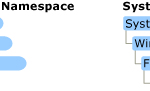 Diferencia entre espacio de nombres y ensamblado
Diferencia entre espacio de nombres y ensambladoFinalmente, los conflictos de configuración también pueden ser un obstáculo. Si el Chromecast no está configurado correctamente, es posible que no funcione como se espera. Esto incluye problemas como la falta de actualización del firmware o configuraciones incorrectas en el router. Asegurarse de que todo esté configurado correctamente es esencial para el funcionamiento óptimo del dispositivo.
Verificando la Conexión de Internet
Lo primero que debes hacer es verificar tu conexión a Internet. Si la conexión NBN de Telstra no está funcionando correctamente, es posible que esto afecte el rendimiento de tu Chromecast. Puedes comenzar realizando una prueba de velocidad de Internet para asegurarte de que estás obteniendo la velocidad que estás pagando. Para hacer esto, puedes usar servicios como Speedtest para medir la velocidad de descarga y carga de tu conexión.
Además, es recomendable reiniciar tu router. A veces, un simple reinicio puede resolver problemas de conectividad. Desconecta el router de la corriente eléctrica, espera unos 30 segundos y vuelve a enchufarlo. Esto puede ayudar a restablecer la conexión y resolver problemas temporales de red que podrían estar afectando a tu Chromecast.
 Diferencia entre INSERT y UPDATE en SQL
Diferencia entre INSERT y UPDATE en SQLSi después de reiniciar el router todavía tienes problemas, verifica si otros dispositivos en tu hogar pueden conectarse a Internet sin inconvenientes. Si otros dispositivos funcionan bien, entonces el problema puede estar relacionado específicamente con el Chromecast. Sin embargo, si otros dispositivos también tienen problemas, es posible que debas contactar a Telstra para obtener asistencia técnica.
Configuración Correcta de Chromecast
Una vez que hayas verificado tu conexión a Internet, es importante asegurarte de que tu Chromecast esté configurado correctamente. Para ello, asegúrate de que tu Chromecast esté conectado a la misma red Wi-Fi que tu dispositivo móvil o computadora desde el cual deseas transmitir. Esto es crucial, ya que si están en redes diferentes, no podrás controlar el Chromecast desde tu dispositivo.
Para verificar la configuración, abre la aplicación Google Home en tu dispositivo móvil. Desde allí, podrás ver si tu Chromecast está conectado y en qué red se encuentra. Si no está en la red correcta, puedes restablecer el Chromecast a su configuración de fábrica y volver a configurarlo. Para hacer esto, mantén presionado el botón en el dispositivo Chromecast hasta que la luz parpadee, luego sigue las instrucciones en la aplicación Google Home para configurarlo nuevamente.
 Diferencia entre Couchbase y MongoDB
Diferencia entre Couchbase y MongoDBTambién es recomendable asegurarte de que el firmware de tu Chromecast esté actualizado. Google lanza actualizaciones periódicas que pueden mejorar el rendimiento y la estabilidad del dispositivo. La aplicación Google Home generalmente te notificará si hay una actualización disponible, pero también puedes verificar manualmente en la configuración del dispositivo.
Optimización de la Red Wi-Fi
La calidad de tu red Wi-Fi puede afectar significativamente el rendimiento de tu Chromecast. Si experimentas problemas de conexión, considera optimizar tu red Wi-Fi. Uno de los aspectos más importantes es la ubicación del router. Asegúrate de que el router esté ubicado en un lugar central de tu hogar, lejos de paredes gruesas y dispositivos electrónicos que puedan causar interferencias, como microondas o teléfonos inalámbricos.
Además, si tu hogar es grande o tiene muchas paredes, podrías considerar usar un extensor de señal o un sistema de red de malla. Estos dispositivos pueden ayudar a mejorar la cobertura de Wi-Fi en áreas donde la señal es débil, asegurando que tu Chromecast reciba una señal fuerte y estable.
Otro aspecto a considerar es el número de dispositivos conectados a tu red. Si tienes muchos dispositivos utilizando la misma red al mismo tiempo, esto puede afectar la velocidad y la estabilidad de la conexión. Si es posible, intenta desconectar algunos dispositivos que no estés utilizando mientras usas el Chromecast. Esto puede liberar ancho de banda y mejorar el rendimiento.
Configuraciones del Router
La configuración del router también juega un papel crucial en el funcionamiento de Chromecast. Algunos routers tienen configuraciones que pueden interferir con el funcionamiento de dispositivos como Chromecast. Por ejemplo, asegúrate de que la configuración de DHCP esté habilitada en tu router. Esto permite que los dispositivos se conecten automáticamente a la red sin necesidad de configurar manualmente las direcciones IP.
Además, verifica si el firewall de tu router está configurado de manera que permita la comunicación entre dispositivos. A veces, los firewalls pueden bloquear el tráfico necesario para que Chromecast funcione correctamente. Si no estás seguro de cómo hacerlo, consulta el manual de tu router o busca en línea las instrucciones específicas para tu modelo.
También puedes considerar cambiar el canal de Wi-Fi que utiliza tu router. Si hay muchas redes Wi-Fi en tu área que están utilizando el mismo canal, esto puede causar interferencias. La mayoría de los routers modernos tienen una opción para seleccionar automáticamente el canal más óptimo, pero también puedes elegir un canal manualmente si prefieres hacerlo. Usar un canal menos congestionado puede mejorar la estabilidad de la conexión de tu Chromecast.
Restablecimiento de Chromecast
Si después de seguir todos estos pasos tu Chromecast aún no funciona correctamente, puede ser útil realizar un restablecimiento de fábrica. Esto eliminará todas las configuraciones actuales y devolverá el dispositivo a su estado original. Para restablecer tu Chromecast, mantén presionado el botón en el dispositivo durante al menos 25 segundos, o hasta que la luz parpadee y se apague. Luego, podrás configurarlo nuevamente desde la aplicación Google Home.
Es importante tener en cuenta que restablecer el Chromecast significa que tendrás que volver a configurarlo desde cero, incluyendo la conexión a tu red Wi-Fi y la vinculación con tus dispositivos. Asegúrate de tener toda la información necesaria a mano antes de proceder con este paso.
Después de restablecer el Chromecast, sigue las instrucciones en la aplicación Google Home para configurarlo. Asegúrate de seleccionar la red Wi-Fi correcta y de verificar que el dispositivo esté actualizado con el último firmware. Esto puede ayudar a resolver problemas persistentes que no se han solucionado con los pasos anteriores.
Soporte Técnico de Telstra
Si después de intentar todas estas soluciones, tu Chromecast sigue sin funcionar con la banda ancha NBN de Telstra, puede ser el momento de contactar al soporte técnico de Telstra. Ellos pueden ayudarte a diagnosticar problemas específicos con tu conexión a Internet y ofrecerte soluciones que quizás no hayas considerado. Es posible que haya problemas en la línea o configuraciones específicas de tu cuenta que deban ser ajustadas.
Cuando contactes al soporte técnico, asegúrate de tener a mano toda la información relevante, como tu número de cuenta, detalles sobre tu configuración actual y una descripción clara de los problemas que estás experimentando. Esto facilitará el proceso y permitirá que el soporte técnico te brinde una asistencia más eficiente.
También puedes visitar el sitio web de Telstra, donde a menudo hay guías y preguntas frecuentes que pueden ayudarte a resolver problemas comunes. La comunidad de usuarios de Telstra también puede ser un recurso útil, ya que otros usuarios pueden haber experimentado problemas similares y encontrado soluciones efectivas.
Alternativas a Chromecast
Si después de todo esto descubres que Chromecast no es la mejor opción para ti, existen varias alternativas que podrías considerar. Dispositivos como el Amazon Fire Stick o el Roku ofrecen funciones similares y pueden ser más compatibles con tu red NBN de Telstra. Estos dispositivos también tienen sus propias aplicaciones y características que podrían adaptarse mejor a tus necesidades de entretenimiento.
Además, algunos televisores inteligentes vienen con capacidades de transmisión integradas, lo que significa que no necesitarías un dispositivo adicional como Chromecast. Investiga sobre las opciones disponibles y elige la que mejor se adapte a tus necesidades y preferencias.
Recuerda que cada dispositivo tiene sus pros y sus contras, así que asegúrate de leer reseñas y comparativas antes de tomar una decisión. A veces, una alternativa puede ofrecerte una experiencia más fluida y sin problemas de conexión, lo que podría hacer que tu tiempo de entretenimiento sea mucho más agradable.
Conclusiones sobre Chromecast y NBN de Telstra
Los problemas con el Chromecast y la banda ancha NBN de Telstra pueden ser frustrantes, pero con un poco de paciencia y algunos pasos de solución de problemas, es posible resolver la mayoría de los inconvenientes. Desde verificar la conexión a Internet hasta optimizar la red Wi-Fi y configurar correctamente el dispositivo, hay muchas formas de mejorar el rendimiento de tu Chromecast.
Recuerda que si los problemas persisten, siempre puedes contactar al soporte técnico de Telstra para obtener ayuda adicional. Y si finalmente decides que Chromecast no es la mejor opción para ti, hay muchas alternativas disponibles que pueden ofrecerte una experiencia de transmisión igualmente satisfactoria.
